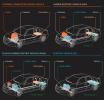Bortsett fra ryktet hakket på kommende Pixel 3, det ser ut til at Google har tatt en annen side fra Apples bok – injiserer iPhone X-lignende gester inn i den nyeste versjonen av operativsystemet, Android 9.0 Pie. Den nye Android-bevegelsesnavigasjonen består av sveip i stedet for å trykke på de tradisjonelle navigasjonsikonene.
Innhold
- Slik slår du bevegelseskontroller på eller av
- Slik bruker du den nye hjemknappen
- Slik får du tilgang til appskuffen
- Slik får du tilgang til nylige apper
- Slik får du tilgang til en tidligere app
- Hvordan gå inn i delt skjermvisning
Selv om det kan ta litt tid å bli vant til det, deler vi ned hvordan du bruker det nye navigasjonssystemet for bevegelser for å gjøre overgangen enklere – og hvordan du slår den på eller av.
Anbefalte videoer
Slik slår du bevegelseskontroller på eller av
For de som oppgraderer fra Android 8.0 Oreo til Android 9.0 Pie på en eksisterende enhet er det nye navigasjonssystemet ikke nødvendigvis slått på som standard (det slås automatisk på for
den essensielle telefonen). For å slå på kontrollene, gå til Innstillinger > System > Bevegelser. Trykk deretter på Sveip på Hjem-knappen og slå på funksjonen. Ikonene vil deretter bytte fra navigering med tre knapper til et pilleformet ikon. For å slå av bevegelsesnavigering, følg de samme trinnene for å slå funksjonen av.EK Chung, brukeropplevelsesansvarlig for Android håndholdt og Pixel hos Google, bekreftet til Android sentral at fremtidige Google-enheter vil leveres med kun bevegelser. Det betyr at vi mest sannsynlig vil se funksjonen automatisk slått på med Google Pixel 3 - Selskapets neste flaggskip forventes å lanseres i oktober.
Slik bruker du den nye hjemknappen

Selv om hjemknappen nå er et pilleformet ikon, fungerer den fortsatt på samme måte som den gamle sirkelen. Trykk på den for å gå til startskjermen, og et langt trykk starter Google Assistant.
Når du er i en app, vil en tilbake-pil automatisk vises til venstre for hjem-knappen, akkurat som det gamle navigasjonssystemet. Trykk på den for å gå tilbake til det som ble sett tidligere. Den forsvinner på startskjermen.
Slik får du tilgang til appskuffen
For å få tilgang til appskuffen, sveip lenge opp fra bunnen av skjermen. Dette åpner hele appskuffen, og viser alle apper som er installert på telefonen. Et kort sveip gjør noe annerledes. Noen få nye apper vises nederst på skjermen - dette er apper du sannsynligvis vil trykke på neste gang - men over dem er den nye menyen for nylige apper.
Slik får du tilgang til nylige apper

For nylige apper er et kort sveip opp fra bunnen av skjermen alt du trenger. Et karusellgalleri vises som viser nylig åpnede apper, og du kan bla gjennom venstre og høyre. Hvis du drar det pilleformede hjem helt til høyre, aktiveres en glidebryter som automatisk begynner å rulle sakte gjennom appene. Når ønsket app er i midten, slipper du knappen for å åpne den.
For å tømme en bestemt app, sveip opp på det spesifikke appvinduet. Rull helt til venstre vindu og trykk Rydd alt for å avslutte alle apper samtidig.
Slik får du tilgang til en tidligere app
Enten på startskjermen eller i en annen app, et raskt sveip til høyre på hjemknappen vil gi deg tilgang til den forrige appen. Fortsett å sveipe til høyre for å bla frem og tilbake mellom begge appene.
Hvordan gå inn i delt skjermvisning

For delt skjermvisning, trykk på appikonet øverst når du er i visningen Nylige. Trykk på Delt skjerm og bla gjennom de forskjellige tilgjengelige appene for å velge en annen app. Det er også muligheten til å sveipe opp på Hjem-knappen for å få tilgang til appskuffen og legge til en annen app i stedet.
Redaktørenes anbefalinger
- Slik bruker du Google Maps
- Vanlige Galaxy Note 9-problemer og hvordan du fikser dem
- Slik låser du opp Android-telefonen din automatisk med Smart Lock
- Slik slår du av Google Assistant
- Slik bruker du gjenopprettingsmodus for å fikse Android-telefonen eller -nettbrettet ditt
Oppgrader livsstilen dinDigitale trender hjelper leserne å følge med på den fartsfylte teknologiverdenen med alle de siste nyhetene, morsomme produktanmeldelser, innsiktsfulle redaksjoner og unike sniktitter.